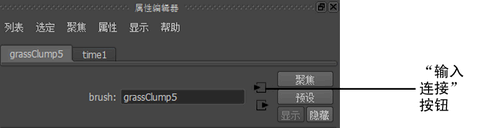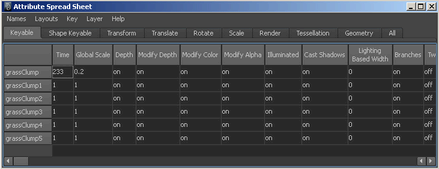可以在场景中选择所有笔刷,并在或中进行查看。
还可以选择名称包含指定字符串的笔刷。例如,假定您使用预设称为 grassClump 的笔刷绘制多个笔划。默认情况下,这些笔划中的每一个都有笔刷名称,分别为 grassClump1、grassClump2、grassClump3,依此类推。可以选择名称包含“grassClump”的所有笔刷,并在中快速更改所有这些笔刷的颜色。
选择场景中的所有笔刷
- 选择“编辑 > 按类型全选(Edit > Select All by Type)> ”。
按名称选择多个笔刷
- 选择“Paint Effects > 选择包含指定字符的笔刷/笔划名称...(Paint Effects > Select Brush/Stroke Names Containing)”。此时将打开...”窗口。
- 在框中,键入想要选择的笔刷名称中包含的字符。
- 单击。打开以查看选定的每个笔刷,或者使用中的菜单进行查看。
提示若要选择用相同笔刷绘制的所有笔划,可在命令行中使用 select 命令。例如,若要查找用草笔刷绘制的所有笔划,请在命令行中键入以下命令,然后按 Enter 键(Windows 和 Linux)或 Return 键 (Mac OS X):
select “strokeShapegrass*”